SharePoint Server 2016 的升级过程概述
适用于: 2013
2013  2016
2016  2019
2019  Subscription Edition
Subscription Edition  SharePoint in Microsoft 365
SharePoint in Microsoft 365
若要从使用 2013 年 3 月累计更新的 Microsoft SharePoint Server 2013 升级到 SharePoint Server 2016,请使用数据库附加方法。 在数据库附加方法中,首先要创建和配置 SharePoint Server 2016 场。 然后从使用 2013 年 3 月累计更新场的 SharePoint Server 2013 中复制内容和服务应用程序数据库,最后附加和升级数据库。 这样即可将数据升级到新版本。 网站所有者随后可以升级各个网站集。
SharePoint Server 2016 支持从使用 2013 年 3 月累计更新 (CU) 版本 15.0.4481.1005 或更高版本的 SharePoint Server 2013 升级。
注意
所有数据库都必须升级到 15.0.4481.1005 版或更高版本,否则将阻止您升级到 SharePoint Server 2016。
[TIP] 作为最佳实践,我们建议你在升级到 SharePoint 2016 之前将最新的累积更新应用于 SharePoint 2013。
配置新的 SharePoint Server 2016 环境后,你可以将内容和服务应用程序数据库从使用 2013 年 3 月累计更新环境的 SharePoint Server 2013 复制到 SharePoint Server 2016 环境。 你可以使用备份和还原过程复制数据库。 你还可以选择将数据库在使用 2013 年 3 月累计更新环境的 SharePoint Server 2013 中设置为只读,以便用户可以继续访问其中的信息,但无法进行更改。
注意
[!注意] SharePoint Server 2016 不支持 SharePoint 2010 模式(即兼容性级别 14)的网站集。 处于此模式的任何网站集将阻止将该内容数据库连接到 SharePoint Server 2016 服务器场。 您必须在现有 2013 服务器场上将所有 SharePoint 2010 模式的网站升级到 2013 模式(即兼容性级别 15),然后在新的 SharePoint 2016 服务器场上安装数据库。 有关网站创建模式的其他信息,请参阅Manage site collection upgrades to SharePoint Server 2016的 Control the compatibility range for site creation modes 。
你可以在未附加到 SharePoint Server 2016 场的使用 2013 年 3 月累计更新内容数据库的 SharePoint Server 2013 中运行 Microsoft PowerShellTest-SPContentDatabase cmdlet,以确定哪些网站集正在以 SharePoint 2010 模式运行。 以下 Microsoft PowerShell 命令示例返回处于 SharePoint 2010 模式的所有网站集的列表。 你将在使用 2013 年 3 月累计更新场的 SharePoint Server 2013 中运行此命令,以便可以在将内容数据库附加到 2016 场之前将这些网站集升级到 2013 模式。
Get-SPSite -Limit All | ? { $_.CompatibilityLevel -eq 14 }
如果你想查找处于 SharePoint 2010 模式的使用 2013 年 3 月累计更新场的 SharePoint Server 2013 中的网站,但是基于每个内容数据进行查找,请在使用 2013 年 3 月累计更新场的 SharePoint Server 2013 上运行以下 Microsoft PowerShell 语法:
Get-SPSite -ContentDatabase <database name> -Limit All | ? { $_.CompatibilityLevel -eq 14 }
附加和升级内容数据库之前,请阅读以下信息并执行所有建议的操作。
确保用于附加数据库的帐户是要升级的内容数据库的 db_owner 固定数据库角色的成员。
确保用于创建 Web 应用程序的帐户是SharePoint 管理中心网站的 Farm administrators 组的成员。
图:升级阶段的顺序
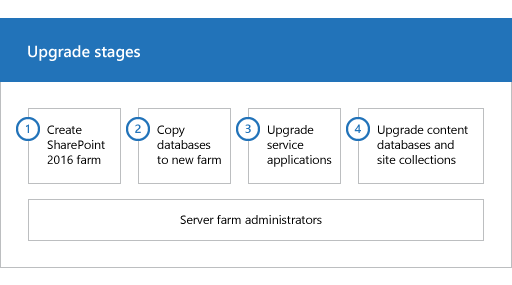
本文有助于读者了解升级顺序,这样读者便能计划升级项目。 若要获得升级的详细步骤,请参阅将 SharePoint 2013 中的数据库升级到 SharePoint Server 2016和将网站集升级到 SharePoint Server 2016。
创建 SharePoint Server 2016 服务器场
升级过程的第一个阶段是新建 SharePoint Server 2016 服务器场:
服务器场管理员将 SharePoint Server 2016 安装到一个新服务器场。 管理员配置服务器场设置并对环境进行测试。
服务器场管理员将使用 2013 年 3 月累计更新场的 SharePoint Server 2013 设置为只读,以便在新场中进行升级期间用户能够继续访问旧场。
图:新建服务器场,将旧服务器场设置为只读
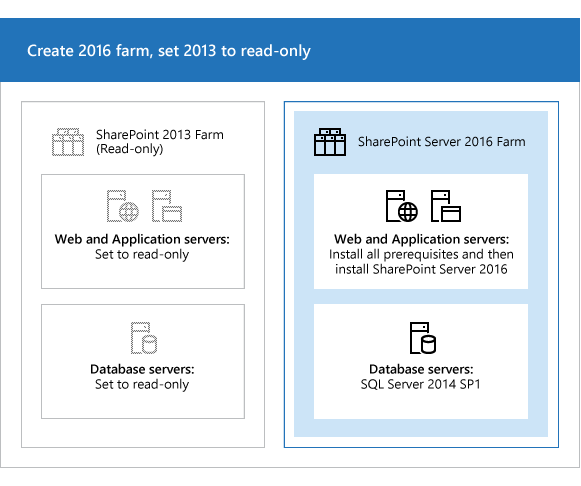
复制使用 2013 年 3 月累计更新数据库的 SharePoint Server 2013
升级过程的第二个阶段是将数据库复制到新环境中。 可以使用 SQL Server Management Studio 来完成这些任务。
在场和数据库处于只读模式时,服务器场管理员从使用 2013 年 3 月累计更新场的 SharePoint Server 2013 上的 SQL Server 实例中备份内容和服务应用程序数据库。
服务器场管理员将数据库的副本还原到 SharePoint Server 2016 服务器场上的 SQL Server 实例中,并在新服务器场上将数据库设置为读写。
图:使用 SQL Server 工具复制数据库
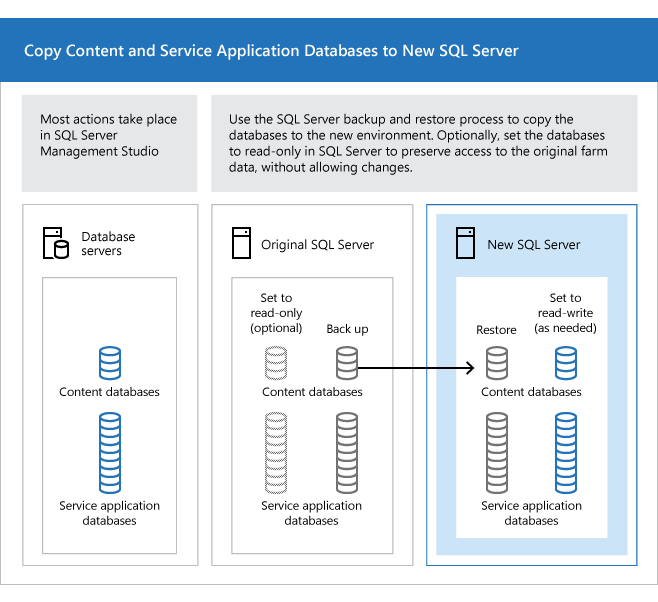
升级使用 2013 年 3 月累计更新数据库和服务应用程序的 SharePoint Server 2013
升级过程的第三个阶段是升级数据库和服务应用程序。
- 服务器场管理员为新服务器场配置服务应用程序。 以下服务应用程序具有在此过程中可进行升级的数据库:
仅使用 2013 年 3 月累计更新的 SharePoint Server 2013
Business Data Connectivity Service 应用程序
Managed Metadata Service 应用程序
PerformancePoint Services Service 应用程序
Search Service 应用程序
Secure Store Service 应用程序
User Profile Service 应用程序
服务器场管理员在 SharePoint Server 2016 场上为使用 2013 年 3 月累计更新场的 SharePoint Server 2013 上的每个 Web 应用程序均创建一个 Web 应用程序。
图:为升级创建 Web 应用程序
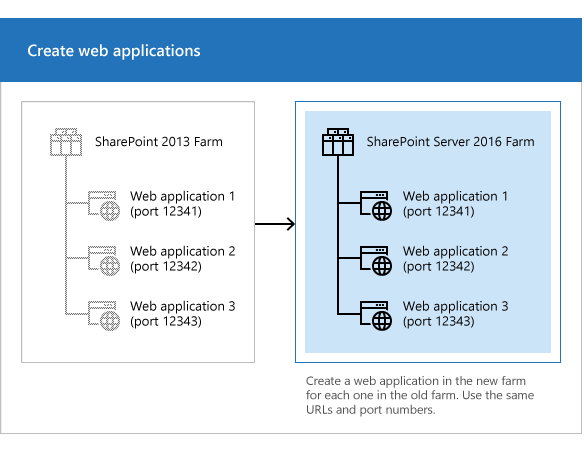
服务器场管理员安装所有服务器端自定义项。
图:将自定义项复制到新服务器场
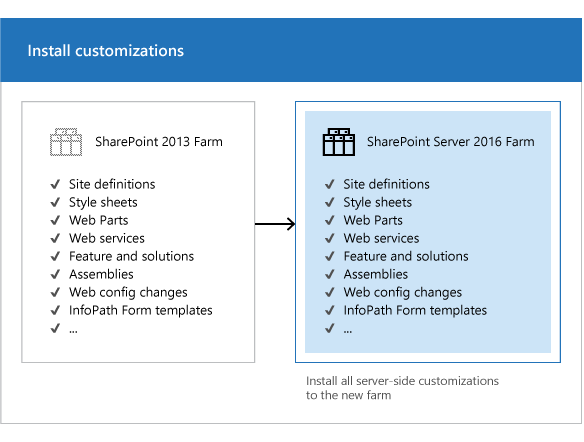
然后,服务器场管理员将内容数据库附加到新服务器场并升级这些 Web 应用程序的内容数据库。
图:使用 Windows PowerShell 升级数据库
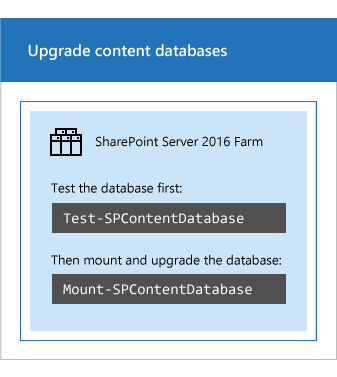
服务器场管理员确认升级成功。
升级使用 2013 年 3 月累计更新网站集的 SharePoint Server 2013
升级过程的最后一个阶段是升级网站集。 My Sites 的升级过程与其他类型网站集的升级过程略有不同。
升级“我的网站”
重要
本部分仅适用于 SharePoint Server 2016。
先由服务器场管理员升级"我的网站"宿主,然后各个用户可以升级其"My Sites"或者服务器场管理员可以使用 PowerShell 升级它们。 下图显示了升级过程中升级"我的网站"宿主和"My Sites"的四个阶段。
图:升级"我的网站"的阶段
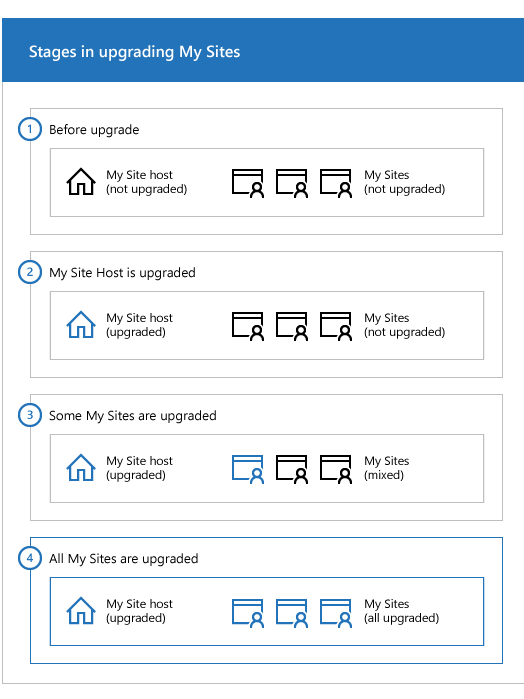
尚未升级"我的网站"宿主。 无法升级"My Sites"。
服务器场管理员已升级"我的网站"宿主。 "My Sites"尚未升级。
部分用户已升级其"My Sites"。
已升级所有"My Sites"。
注意
服务器场管理员可以选择强制升级"My Sites",而无需等待用户升级它们。 有关详细信息和步骤,请参阅将网站集升级到 SharePoint Server 2016。
升级使用 2013 年 3 月累计更新网站集的其他 SharePoint Server 2013
有关如何升级网站集的信息,请参阅将网站集升级到 SharePoint Server 2016。
注意
服务器场管理员还可以强制升级特定网站集,而无需等待网站所有者对它们进行升级。 有关详细信息和步骤,请参阅将网站集升级到 SharePoint Server 2016。